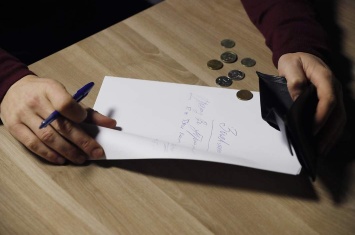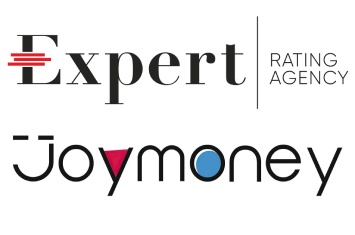Как поставить мелодию на звонок в iPhone за минуту
Вы здесь
Надоела стандартная мелодия айфона? Хотите поставить на звонок любимую песню, но не знаете, как ее загрузить на свой смартфон? Владельцы Android, например, даже не подозревают, что рингтоны для Apple нельзя просто скопировать с компьютера. Счастливым обладателям «яблочной» продукции приходится покупать мелодии в iTunes Store или пользоваться звуками по умолчанию. Но в списке на продажу может не оказаться нужного трека. Как тогда быть?
Мы расскажем, как установить рингтон на iPhone за 7 шагов. Вам понадобится компьютер c инсталлированным iTunes (скачать можно на официальном сайте) и непосредственно подопытный смартфон.
А также, где приобрести последний iPhone в рассрочку без переплаты.
Пошаговая инструкция
Для того, чтобы на Айфоне поставить музыку на звонок, ваш телефон должен будет распознать выбранную мелодию в качестве рингтона. Для этого трек должен соответствовать нескольким критериям: быть не более 30 секунд длиной и в звуковом формате m4r. Делаем так:
1. Берем понравившийся трек со своего ПК и обрезаем нужный отрывок длиной не более 30 секунд. Лучше ограничить длительность 29,599 секундами, чтобы не возникло проблем с загрузкой на дальнейших этапах. На этом этапе формат файла может быть любой, в том числе mp3.
*Если у вас нет муз.редактора или вы не знаете как укоротить звуковой файл, переходите сразу на шаг 2, изменить длину трека можно и через айтьюнс.
2. Добавляем получившийся отрывок в iTunes. Для этого открываем приложение на компьютере, в верхнем меню слева нажимаем «Файл» и в выпадающем списке выбираем «Добавить файл в медиатеку». Также его можно перетащить с помощью мышки в открытое окошко iTunes из папки на ПК или комбинацией клавиш Ctrl+O.
*При необходимости изменить продолжительность песни можно на этом шаге: после добавления файла в медиатеку, кликаем правой кнопкой мыши по нему -> Сведения о песне -> вкладка Параметры. Здесь можно выставить начало и конец трека в секундах.
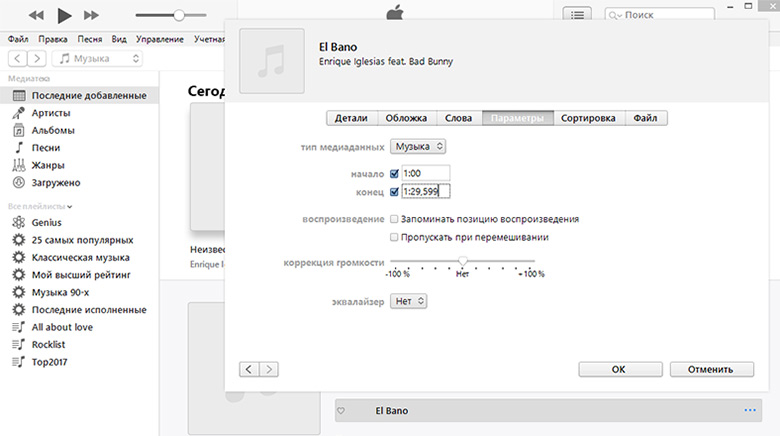
3. Далее в меню слева выбираем «Последние добавленные» или «Песни» и нажимаем на новый трек, делая его активным (только что добавленные появляются внизу списка).
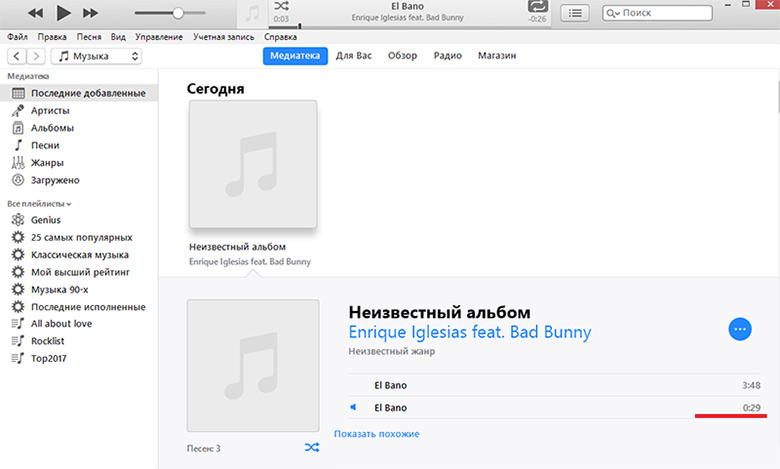
После в верхнем меню опять тыкаем «Файл» => «Конвертировать» => «Создать версию в формате ACC».
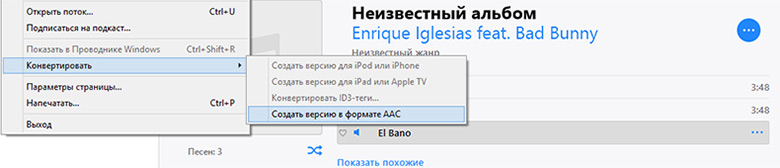
4. Внизу появится новая строчка с файлом, который и будет нашей мелодией на звонок айфон. Кликаем на нее правой кнопкой, выбираем «Показать в проводнике».
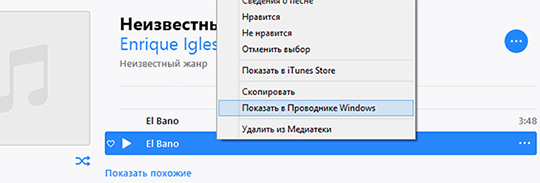
Откроется папка с новой песней в формате .m4a, его необходимо сменить на .m4r, переименовав вручную. В противном случае смартфон не распознает ее как рингтон.
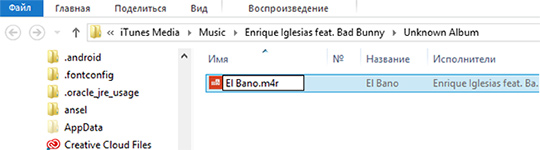
5. Возвращаемся в айтюнс, подключаем iPhone, в левом меню в разделе «Устройства» нажимаем на подраздел «Звуки» и перетаскиваем из открытой папки мышкой наш переименованный рингтон. В некоторых случаях в списке он будет отражаться как неактивный светло-серого цвета.
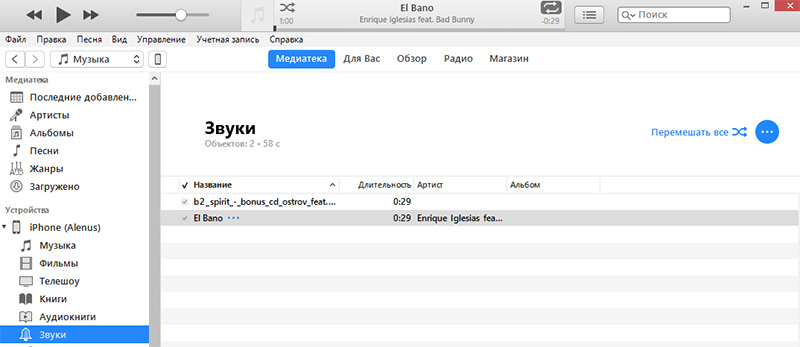
6. Запускаем синхронизацию ПК и смартфона и ждем, пока устройства обменяются данными (если после синхронизации трек не отображается на вашем Apple-гаджете, проверьте, стоит ли галочка «синхронизировать звуки»). Далее закрываем iTunes и отключаем от него наш гаджет.
7. Осталось установить загруженную музыку на звонок iPhone. На смартфоне последовательно выбираем Настройки => Звуки и сигналы => Рингтон. В списке вы увидите нужный музыкальный отрывок.

Для загрузки нескольких разных мелодий просто повторите 5 первых шагов для каждого, а потом загрузите их все на смартфон с помощью синхронизации.
Бонус! Айфон в рассрочку без переплаты (под 0%)
Тем, кто хочет опробовать инструкцию, но еще не стал обладателем популярного гаджета, мы предлагаем проверенные способы приобрести айфон в рассрочку:
- Рассрочка на сайте Home Credit Market (банк ХоумКредит). Платежи варьируются от 3 999 до 13 317 рублей в месяц. Полный срок выплаты составляет полгода. Доставку товара осуществляет курьер, кредитный договор заключается онлайн на сайте.
- Карта Совесть. Среди партнеров кредитного продукта от КИВИ Банка магазины с разными периодами рассрочки: М.видео и Эльдорадо — 4 месяца; Ситилинк, ОнлайнТрейд, Максимус и Интернет-магазин Билайн — 3 месяца. При своевременном возврате денег, процентная ставка остается нулевой. Доступная сумма — до 300 тыс. рублей. Заказать карту Sovest от Qiwi-банка можно на официальном сайте.
- Карта Халва. Максимальная сумма — 350 тыс. рублей, ставка — от 0%. Предоставляется до 12 месяцев рассрочки. Совершить покупку можно в М.видео, Эльдорадо, Ситилинке и других точках продаж.
- Карта Квику. Лимит на покупку — до 200 тыс. рублей. Действует льготный период в 50 дней с процентной ставкой 0%. В качестве магазинов-партнеров, где можно купить айфон и одновременно получить повышенный кэшбек (вернуть часть суммы обратно на карту), выступают Медиамаркт и Ситилинк. Полный список продавцов — на официальном сайте Kviku.
Оформляйте быстрый кредит без первоначального взноса и начинайте пользоваться гаджетом в тот же день. Выгодные условия позволяют стать владельцем айфона без лишних процентов и переплат. Остается только выбрать подходящего кредитора.
- 338